A szövegszerkesztő helyett szerkesztés (gyors bemutató)
Menü: Rajz Szöveg többsoros A parancssorba írja be a „bszöveg”.
Parancsbevitel: bszöveget
A parancs a létrehozására és módosítására egysoros és többsoros szöveget tárgyakat. Akkor lehet importálni és illessze be szöveget más fájlokat egy többsoros szöveget; fülön, bekezdés térköz, sorköz, és az összehangolás; létrehozására és módosítására oszlopokat.
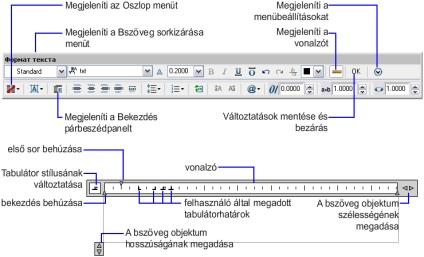
Panel „szöveg formázása”
Beállítja a szöveg stílusa a bekezdéses szöveg objektumot, valamint jellege és bekezdések formázása a kijelölt szöveg.
Megjegyzés: Ha szöveget más szövegszerkesztő alkalmazás, például a Microsoft Word, a formázás a szöveg nagyrészt megmarad. A rendszer segítségével a beállítási lehetőségek „Paste Special” lehet zárni a beillesztett szöveg formázását bekezdés (például bekezdés igazítás) vagy a karakter formázás.
A lista a szöveg stílusokat, hogy lehet alkalmazni, hogy egy többsoros szöveget. A jelenlegi stílus menti a rendszer változó textstyle.
Az alkalmazás az új szöveg stílust a bekezdéses szöveg eredeti méret a karakter (betűtípus, magasság és attribútumok félkövér vagy dőlt) megfelelően változik az új stílust. Tulajdonítja a konverziót a töredékére, aláhúzás és szín megmarad a karaktereket, amelyekre alkalmazni az új stílust.
rajz egy minta (TrueType.dwg) szimbólimtáblában az egyes betűtípusok tárolva a „minta” mappát.
Engedélyezése vagy letiltása mód „feliratozási” az aktuális bszöveg objektumot.
Beállítása a magassága a karaktereket, vagy a változás, hogy a kijelölt szöveg. A magasság van megadva rajzegységekben. Ha a karakter mérete nincs meghatározva a kijelölt szöveg stílusát, értéke tárolódik a TEXTSIZE rendszer változtatható. A magassága az egyes karakterek a bekezdéses szöveg eltérhet.
Kiderült ki- és merész az új vagy a kiválasztott szöveget. Ez a lehetőség csak a karakterek TrueType betűtípusokat.
Kiderült ki- és dőlt az új vagy a kiválasztott szöveget. Ez a lehetőség csak a karakterek TrueType betűtípusokat.
Ez lehetővé teszi, és letiltja kiemelve az új vagy a kiválasztott szöveget.
Engedélyezése vagy letiltása a funkciója overline új vagy kijelölt szöveg.
Ahhoz, hogy hozzon létre egy töredék szöveget, akkor válassza ki a szöveg egy részét, hogy a különleges karaktereket tartalmaz. Ha a szöveget választott frakcionált, a gomb megnyomása kiderül, hogy egy szabályos. Ha speciális karakterek (szimbólumok terjed (^), egy perjel (/) vagy kettőskereszt (#)), a szöveg balra a speciális karakterek, a szöveg jelenik meg a jogot őket.
Szövegek tartalmazó CAP karakter (^) alakítjuk balra igazított tolerancia értékek. Szövegek, amelyek hagyományos perjel szimbólum (/), átalakítjuk közepére illeszkedjen a frakció egy vízszintes elválasztó, amelynek hossza határozza meg a maximális hossza a kimeneti vezetékek egymás felett. Tartalmazó szövegek a font jel (#), átalakítjuk numerikus frakciót ferde választóvonal amelynek hossza függ a magasság a két elválasztott sorban. A szöveg az átlós vágás le, és jobbra igazítva; a vonal alatt -, és balra.
A szín az új szöveget, vagy módosítsa a kiválasztás szín.
Meg lehet rendelni a szöveg színét készlet a réteg, amelyen található (utána), a színe a blokk, amelyben benne van (BLOKK). Azt is megadhatja, minden szín szerepel a listán, vagy válassza az „Egyéb”, hogy megjelenjen a párbeszédablak „Szín kiválasztása”.
Azt is beállíthatja, egy lap a sorban. Ha megnyomja a „kiválasztása lapon” gomb megváltoztatja a lap stílus: balra, jobbra, középre vagy decimális értékeket. Befejezése után a kiválasztási eljárás, akkor beállíthatja a megfelelő fület ne használja a vonalzó, vagy a „bekezdés” párbeszédablak.
Listáját jeleníti meg, a szöveg formázási lehetőségek. Lásd. A Speciális beállítások részben a szöveget.
Bemutatás sub oszlopok három választási lehetőséget: „Az egyik oszlop”, „Static oszlopok” és a „dinamikus oszlopok.” . Lásd menü leírása „oszlopok”.
Bemutatás a „Alignment bszöveget”, amelyben kilenc igazítás lehetőségeket biztosított. Az alapértelmezett beállítás „Top bal”.
Jeleníti meg a párbeszédpanel „Passage”. A paraméterek listája látható a leírást a párbeszédablak „Passage”.
„Balra igazítás”, „Center”, „jobbra igazítás”, „szélessége”, „elosztás”
Set (mód) az elosztó és összehangolása szöveget balra, középre vagy jobb szélén, az aktuális vagy kijelölt bekezdést. Újrahitelesítésnél vonal elszámolni szóköz karaktert, bevezette a végén.
Megjegyzés sorköz mért távolság az alsó széle a sor, hogy a felső széle a következő sorban egy bekezdéses szöveg bekezdést.
Az alábbi alapértelmezett értékeit ezt a paramétert.
- 1.0x. 1,5x. 2,0x. 2,5x (távtartó egy többsoros szöveges megadott 0,5).
- Tovább: jeleníti meg a párbeszédablakban „Passage”, ahol kiválaszthatja a többi értéket.
- Tisztítás bekezdés intervallum: eltávolítás alapértékek sorköz a kiválasztott vagy az aktuális bekezdés. Ezzel bekezdés érvényes értékét a bekezdésesszöveg lehetőség alapértelmezés szerint.
Az alábbiakban a további paraméterek beállítása a „bekezdés” párbeszédablak.
- Áram: Az intervallum alapján határozzák meg egy tetszőleges értéket a felhasználó által megadott. Megváltoztatása a magassága a szöveg nem befolyásolja a sortávolság.
- Számos: Távolság alapján határozzák meg a szöveg magasságát (megadása nélkül egy meghatározott értéket). Ha az egy sor szöveg magassága nem állandó, a sorköz határozza meg a maximális magasságot a szöveg ebben a sorban.
- Nem kevesebb, mint: meghatározásánál tartományban kezeljük, mint a felhasználó által definiált tetszőleges értéket, és a szöveg magasságát. Ha a szöveg magassága kisebb, mint az érték a felhasználó, a vonalak közötti távolság határozza meg a felhasználó értéket. Ha a magassága a szöveg több, mint az érték a felhasználó, a sorköz megegyezik a magassága a szöveget.
A menü megjelenítésével címkézési és számozási listákat.
Jeleníti lehetőségek listák készítéséhez. (Nem elérhető táblázatcellákat.) A behúzás a listát hoznak létre, hogy illeszkedjen az első kiválasztott bekezdést.
- Off: Ha ez az opció ki van választva, a kijelölt szöveget, amely a lista alkalmazott formázást, eltávolítjuk a betűk, számok és a jelölők. A behúzás nem változik.
- Letter: Érvényes lista formázás, amely betűket használnak az elemek pontokkal. Ha a lista több elem, mint betű az ábécében, hogy továbbra is a betűsor használt dupla.
- Számozott: Érvényes lista formázás, ahol a használt elemek számát pontokkal.
- Jelzett: Érvényes lista formázás, ahol a markereket használnak az elemeket.
- Újrakezdés: Elindítja egy új sorozata betűk és számok a lista formázása. Ha a kiválasztott elem van a közepén a lista, nem szelektált alábbiakat, szintén részt vesz a listán.
- Folytatás: A kiválasztott bekezdések utolsó listán, és folytatja a sorozatot. Amikor kiválasztja listákon, és nem kiválasztott tételeket nem bekezdések alatt a kiválasztott továbbra sorozatot.
- Automatikusan lista: Érvényes lista formázás beíráskor. A következő karakterek használhatók központozási után betűk és számok, de nem mint marker; egy pont (.), a vessző (,), kruglpya lezáró zárójel ()), a záró hegyes zárójel (>), egy záró zárójel (]) és záró zárójel (>).
- Csak a határoló lap: Korlátozza az „Automatikusan lista” és a „Hagyjuk Bullets és listák”. Formázása lista vonatkozik szövegre csak egy hely után a betű, szám, vagy a marker hozta létre a TAB billentyű lenyomásával, és szóköz nélkül. Ez az opció az alapértelmezett.
- Hagyjuk Bullets és listák: Ha ez az opció be van kapcsolva, a lista formázás alkalmazzák minden sima szöveget a bekezdéses szöveg objektumot úgy néz ki, mint egy listát. A lista úgy, hogy a szöveg, amely megfelel az alábbi feltételeknek. A string kezdődik (1) egy vagy több betű, szám vagy szimbólum, amelyet követően a költségek (2) írásjel (3) van egy hely létre a TAB billentyű lenyomásával, (4) sor végén az ENTER billentyűt vagy billentyűkombinációt Shift + Enter.
Ha a négyzet nincs bejelölve, minden formázás a lista bekezdéses szöveg objektum eltávolítjuk, és a tételek szöveggé alakítja. Kikapcsolta az „Automatikusan lista”, és minden paraméter „felsorolás és listák” nem elérhető, kivéve a „Hagyjuk Bullets és listák”.
Call "Field" párbeszédablak. ahol kiválaszthat egy mezőt beilleszteni a szöveget. Miután a párbeszédablak bezárása, a szöveg az aktuális érték a területen.
Változások regisztrálja a kijelölt szöveget a tetején.
Változások regisztrálni a kijelölt szöveg az alján.
szimbólum vagy Insert nem törhető szóközt a kurzor aktuális pozícióját. Szimbólumok is ki kézzel. Cm. Partition szimbólumok és speciális karaktereket.
A függőleges karakterek nem támogatottak.
Meghatározza a lejtőn a szöveget jobbra vagy balra. Az érték a dőlésszög viszonyítva mérjük a merőleges felhívjuk az alapvonaltól. Az érték a hajlási szög tartományban lehet -85 és 85 fok. A pozitív érték megegyezik a lejtő szöge a jobb karaktert. A negatív érték megfelel a lejtő szöge a bal karaktert.
Növeli vagy csökkenti a közötti távolság kiválasztott karaktereket. Az intervallum 1,0 normális. Hogy növelje az intervallum beállított értéke nagyobb, mint 1,0, hogy csökkentsék az intervallum - kevesebb, mint 1,0.
Kiterjed vagy szűkíti a kiválasztott karaktereket. A 1.0 értéket normális szélessége a levél font. A szélessége növelhető (például, hogy használja az összenyomási ráta értéke 2, hogy növelje a szélessége két alkalommal) vagy csökkenése (például, használt tömörítési arány értéke 0,5, hogy csökkentse a félszélességű).
Részletes típusa
Bemutatás „mezőben a párbeszédablak.
Listáját jeleníti meg a rendelkezésre álló karakterek. Azt is válasszon ki egy nem törhető szóközt és nyissa meg a szimbólum táblát adja meg a további karakterek.
Beállítja igazítását bekezdéses szöveg objektumot. Alapértelmezésben az összehangolás a „Top-Left”. Hiányosságok be a sor végére, figyelembe veszik, mint a szöveg része, és befolyásolja a nyomvonal a bekezdést. A vízszintes irányban a szöveg lehet középre vagy igazodik a balra vagy jobbra. szöveget lehet igazítani a középső, felfelé vagy lefelé képest az alsó és felső határokat. Illusztráció kilenc igazítás lehetőségeket lásd. A leírás a BSZÖVEG parancsot.
Jeleníti meg a formázási bekezdések. Lásd. Leírás A párbeszédablak „Passage”.
Bullets és listák
Bemutatás listák számozási lehetőségeket.